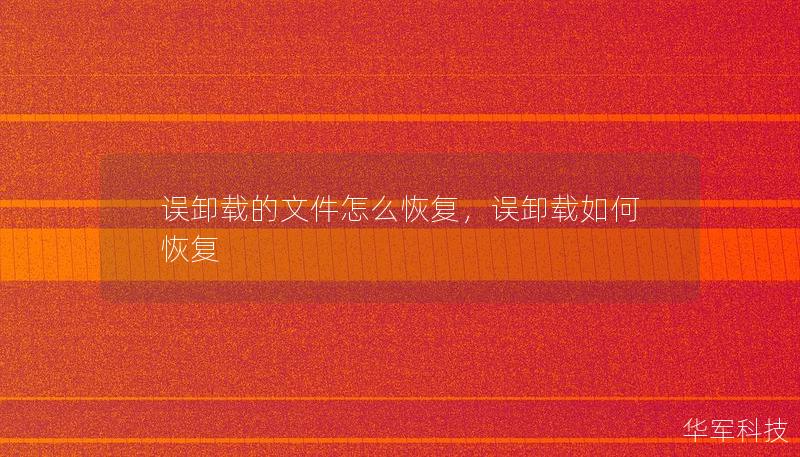在我们日常的电脑使用过程中,剪贴操作是非常常见的——比如我们在文档之间移动文件,复制文本或图片时,常常会使用“剪贴”功能。剪贴板是一种临时存储数据的工具,让我们可以轻松地将文件、文本或图片从一个地方移动到另一个地方。有时候由于误操作、系统故障或剪贴过程中出错,原本存储在剪贴板上的数据可能会丢失。这时候,很多用户会陷入焦虑,因为找回这些重要数据似乎变得十分困难。
事实上,丢失的剪贴数据并非真的“消失”。通过一些简单的操作和使用适当的软件工具,用户通常可以轻松找回这些数据。我们将深入探讨剪贴后数据丢失的几种常见场景,并提供相应的解决方案,帮助你第一时间恢复误删或丢失的数据。
常见的数据丢失场景
1.忘记粘贴:
这是最常见的情况之一。你可能在多个文档中频繁操作,剪贴了某段文字或文件,结果忘记粘贴,随后又剪贴了其他内容。由于剪贴板只能存储最新的一次操作,之前剪贴的内容就被新内容覆盖了。
2.系统崩溃或突然关机:
有时候,电脑可能会突然崩溃或断电,导致剪贴板上的数据未保存,而当你重启电脑时,之前存储在剪贴板上的内容已经消失。
3.软件冲突或剪贴板失效:
某些特定的软件可能与系统的剪贴板功能产生冲突,导致剪贴操作无效或者数据丢失。尤其是在一些老旧版本的操作系统或剪贴板管理工具中,这种情况可能更加常见。
如何找回剪贴后丢失的数据?
解决剪贴板数据丢失的问题并没有那么复杂。以下是几种简单实用的解决方法,帮助你轻松找回剪贴的内容。
方法一:利用系统自带的剪贴板历史功能
在Windows10及以上的版本中,系统新增了剪贴板历史功能,这一功能可以记录你最近剪贴的多条内容。即使你剪贴了新内容,之前的剪贴记录也可能保存在历史中。只需要按下Win+V,你就可以查看剪贴板历史记录,并轻松找回之前剪贴的内容。
使用步骤:
按下Win+V打开剪贴板历史窗口。
在窗口中查看最近的剪贴记录。
找到你需要的内容,点击即可重新粘贴到当前文档中。
方法二:通过剪贴板管理软件找回
如果你的操作系统不支持剪贴板历史,或者你希望有更多的剪贴板管理功能,那么可以选择使用第三方剪贴板管理软件。这类工具不仅可以记录多条剪贴板历史,还可以帮助你进行剪贴内容的分类、搜索和管理。常用的剪贴板管理工具有:Ditto、ClipClip和ClipboardMaster。
使用剪贴板管理软件的好处:
记录历史数据:大部分剪贴板管理工具都能够记录大量的剪贴历史,甚至可以保存文本、图片、文件等多种格式。
恢复误删:当你误剪贴某个重要内容时,只需通过软件的历史记录功能,即可轻松恢复。
多任务操作:这些工具允许你同时管理多个剪贴内容,方便不同项目的同时进行。
方法三:通过文件恢复软件找回
如果你剪贴的是某些文件或文档,那么即使这些文件在剪贴后丢失了,你也可以通过文件恢复软件进行找回。常用的文件恢复软件包括:Recuva、EaseUSDataRecoveryWizard和DiskDrill。这些工具可以深度扫描磁盘,并恢复被删除或丢失的文件。
使用步骤:
下载并安装文件恢复软件。
运行软件后,选择丢失文件所在的磁盘进行扫描。
等待扫描结果,找到丢失的文件并进行恢复。
方法四:通过系统备份功能找回
如果你定期使用Windows的系统备份或恢复功能,那么当文件剪贴后丢失时,可以通过恢复系统备份或恢复点来找回丢失的数据。
步骤:
打开控制面板,选择“恢复”。
选择“打开系统还原”,根据提示恢复到文件丢失前的时间点。
完成还原后,丢失的文件或数据可能会重新出现。
尽管在某些情况下,数据丢失看起来可能是无法挽回的,但实际上,随着技术的发展,我们拥有越来越多的工具和方法可以应对这些突发情况。为了帮助你更好地预防剪贴后数据丢失,以下是一些额外的建议和实用技巧。
如何预防剪贴数据丢失?
虽然掌握了数据恢复的各种方法,我们依然要重视预防措施,毕竟预防永远胜过治疗。通过一些简单的设置和工具,你可以减少数据丢失的可能性,并确保在需要时能够快速恢复。以下是一些建议:
1.开启系统剪贴板历史功能
如前文提到,Windows10及以上版本提供了剪贴板历史功能,只需一键即可查看最近的剪贴操作。如果你还没有启用此功能,建议立即启用。

步骤:
进入“设置”>“系统”>“剪贴板”。
将“剪贴板历史记录”选项开启。
之后通过Win+V快捷键,随时查看剪贴历史。
2.定期备份重要文件
无论是个人电脑还是企业使用,定期对重要文件进行备份都是确保数据安全的关键手段。你可以使用Windows自带的文件历史功能,也可以选择使用第三方备份工具(如Acronis、Backblaze等)。备份不仅可以帮助你找回误删文件,还可以在系统崩溃、硬盘故障等意外情况下,保障数据的安全。
备份建议:
定期将重要文件备份到外部存储设备或云端。
使用专业备份软件进行自动备份,确保不会遗漏关键数据。
3.使用专业剪贴板管理工具
除了Windows系统自带的剪贴板历史功能,使用专业的剪贴板管理软件也是预防数据丢失的有效手段。这类工具不仅记录多条剪贴历史,还可以对内容进行分类、标签管理,方便随时调用。这类工具通常不会因为系统重启而清空剪贴历史,让你更加安心。
4.避免在不稳定环境中进行重要操作
如果你的电脑有性能问题或者电力供应不稳定,建议在进行重要的剪贴操作前,确保设备处于稳定状态。否则,系统崩溃或突然断电都可能导致剪贴数据丢失。因此,在执行重大文件移动、复制、剪贴操作时,最好保持系统的稳定性,并避免在资源高负荷下进行这些操作。
数据丢失后的心理调适
在数据丢失的瞬间,很多用户会感到焦虑、甚至绝望,尤其是当丢失的数据非常重要时。保持冷静是应对问题的第一步。丢失的数据通常是可以找回的,尤其是在如今技术发达的时代。以下是一些心理调适建议,帮助你保持冷静并有效应对数据丢失:
1.冷静分析问题:
遇到数据丢失时,首先应该避免进一步的错误操作。停下来冷静分析,弄清楚丢失的原因。是否是误操作、系统崩溃,还是剪贴时出了差错?
2.不要盲目操作:
不要急于再次剪贴或进行其他操作,因为这可能会导致剪贴板历史被进一步覆盖。首先确定问题根源后,再采取适当的恢复措施。
3.学会寻求帮助:
如果自己无法解决数据丢失问题,可以及时寻求专业的帮助,无论是求助于数据恢复公司,还是通过线上资源查找相关解决方案。
通过这些方法和技巧,即使在面对剪贴后数据丢失的困境时,你也可以从容应对,迅速找回丢失的数据。技术的进步让数据恢复变得越来越简单,关键是要掌握正确的操作步骤,并且在平时注意数据备份与管理,预防丢失情况的发生。